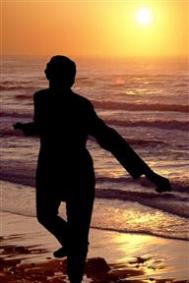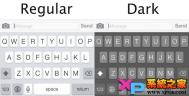Win8.1画图工具调整图片大小方法
第一步:打开要调整大小的图片,在打开的图片中可以看到图片大小为867*700


第二步:点击左上角重新调整大小选项在弹出的窗口中选择像素下面水平垂直分别输入我们要调整的尺寸,确定

第三步:查看调整大小后的图片,保存即可。

Win8.1系统同步设置技巧
在全新Win8.1系统中同步功能是一项贴心的改进,用户在安装并初始化一台新的Win8.1系统设备时,如果我们的Live账号曾经适配过Win8.1系统,系统就会询问您是否同步为老设备或是别人新设备。

选择同步后,包括应用、磁贴布局Tulaoshi.Com、网络等繁琐的设置,化繁为简,直接自动同步,你要不要给这个功能点32个赞呢?
(本文来源于图老师网站,更多请访问http://m.tulaoshi.com/windowsxitong/)Win8.1系统如何删除自带输入法小图标
对于Win8.1系统自带输入小图标很多完美主义者是一门心思想将其删掉,下面图老师小编就为大家介绍一下Win8.1系统如何删除自带输入法小图标。
1.首先,去控制面板找语言,左边高级设置,出现这个界面。第三个选项选框打勾。

2.点击右边的选项,Tulaoshi.Com出现下面的界面,选择如下:

3.最后就干净了,看看效果图~
Win8.1系统磁盘清理小技巧
发现磁盘空间不足怎么办?在以前可以通过第三方清理工具来删除垃圾文件。现在,Win8.1系统中新增了"磁盘空间"功能,我们可以非常便捷查看当前磁盘的总体使用情况。

此外,分列了应用、媒体和文件、回收站的占用情况。通过查看我的应用大小中卸载不常使用的应用,或清空我的回收站,快速清理一部分磁盘空间。
Win8.1系统备份与配置恢复映像技巧
一、对Win8.1系统进行热备份
1.通过命令行工具(recimg.exe)创建一个自定义镜像,获取计算机最佳状态,创建自定义镜像;
2.使用管理员权限开启命令提示符,并输入以下内容:
www.Tulaoshi.com mkdir d:refreshimage
(本文来源于图老师网站,更多请访问http://m.tulaoshi.com/windowsxitong/)recimg /createimage d:refreshimage
(/createimage - 在指定的位置中捕获新的自定义恢复映像,并将其设置为活动恢复映像)
3.执行以上操作后,将在d:refreshimage目录下创建一个CustomRefresh.wim文件,这就是我们系统的备份,并被系统设置为活动恢复映像。以后我们就可以通过这个备份文件进行计算机的恢复还原了。

4.我们可以通过reagentc /info命令来查看系统Windows RE状态和恢复映像配置情况。

5.recimg.exe命令行工具允许你为Windows配置自定义恢复映像,以便在恢复电脑时使用。在创建自定义恢复映像时,它将包含已经安装的桌面应用,以及处于当前状态的Windows 系统文件。恢复映像不包含你的文档、个人设置、用户配置文件或来自Windows应用商店的应用,因为在你恢复电脑时会保留这些信息。
6.创建自定义恢复映像时,recimg会将其存储在指定的目录中,并将其设置为活动恢复映像。如果将自定义恢复映像设置为活动恢复映像,则Windows将在你恢复电脑时使用它。你可以使用/setcurrent和/deregister选项选择Windows将使用哪个恢复映像。所有恢复映像都具有文件名CustomRefresh.wim.